YouTube動画/曲をiTunesに入れる方法詳細紹介
 20.7K
20.7K
 1
1
YouTubeの曲と動画をiTunesに入れたいです。何かいい方法はありませんか?
ネットに接続しないとYouTubeで動画や曲を再生できませんので、オフラインでYouTubeを楽しむことができません。そのため、ネット環境が不安定の場合、すぐYouTubeを見れなくなってしまいます。また、投稿者自身が動画を削除したり、運営者側が動画を削除したりすることもよく発生しますので、今大好きな動画/曲がいつか見れなくなる可能性もあります。
ならば、YouTubeから好きな曲と動画をiTunesに入れましょう。こうすればいつでもYouTubeをMac/Windowsパソコン、iPhone、Androidスマホなどで再生できるようになりますし、動画/曲が削除されないかなどの心配も無くなります。
この記事では、YouTubeの曲/動画をダウンロードする方法、YouTubeをiTunesが対応できる形式に変換する方法、YouTubeをiTunesに入れる方法を紹介します。フリーソフトやインストール不要なオンラインサイトも紹介しますので、必要な方はぜひ最後までお読みください。
 Cisdem Video Converter
Cisdem Video Converter
動画や曲をYouTubeからiTunesに入れるベストソフト
- 簡単にYouTubeなど1000以上のサイトから動画と音楽をダウンロードできる
- ダウンロードしたYouTubeをMOV、MP4、M4V、AAC、MP3、WAVなど、さまざまな形式に変換する
- iTunes、iMovie、Final Cut Pro、iPhone、iPadに最適なファイル形式をプリセット
- 複数の動画の一括ダウンロードと一括形式変換ができる
- 複数の動画/複数の曲を一つに結合できる
- 無劣化でDVDをリッピングする
- 市販DVD、自作DVD、ISOファイル、DVDフォルダに対応
- トリミング、クロップ、エフェクト追加、透かし追加、字幕追加、音量調整などの動画編集機能搭載
- 4K UHD、フルHD対応できる
- AI画質向上、ノイズ除去機能搭載
- macOS 10.12及びそれ以上、Windows 11/10に対応
 無料ダウンロード macOS 10.12とそれ以降
無料ダウンロード macOS 10.12とそれ以降  無料ダウンロード Windows 10とそれ以降
無料ダウンロード Windows 10とそれ以降
YouTubeからiTunesに入れる時の注意事項
iTunesに入れることでYouTubeの動画を適切に管理することができますし、直接動画や曲をiPhone、iPad、iPod、Mac、Windowsに転送することもできますので、アップル製品をお持ちのユーザにとって便利です。
しかし、動画と曲をYouTubeからiTunesに入れる際に注意する必要のある点があります -- iTunesがサポートする形式は限られているところです。また、アップル製品を利用している場合、QuickTimeとの互換性や、iPod Touchや携帯端末などとの互換性も考えなければいけません。画質や音質にこだわりのある方も、どの形式のほうが一番品質がいいかも注意する必要があります。
下記では、iTunesが対応できる動画形式とそのコーデック、音声形式とそのビットレート、そしてiTunesに入れるにもっともオススメの形式を紹介します。
iTunesが対応する動画形式とそのコーデック:
| 動画形式 | コーデック |
|---|---|
| MP4 | MPEG-4, H.264, AAC |
| MOV | DV, MPEG-2, MPEG-4, H.264, AIC |
| M4V | H.264, AAC |
iTunesが対応する音声形式とそのビットレート:
| 音声形式 | ビットレート |
|---|---|
| AAC (M4A, M4B, M4P) | 最大529 kbps |
| Appleロスレス | 1411 kbps |
| MP3 標準ビットレート | 最大320 kbps |
| MP3 可変ビットレート | 通常128 kbps, 160または192 kbpsもある |
| WAV | 1411 kbps |
| AA (audible.comオーディオブック、フォーマット2、3、および4) | 8から32 kbps |
| AIFF | 1411 kbps |
iTunesに入れるもっともオススメの形式:
| 動画形式 | 音声形式 | |
|---|---|---|
| 品質面から | MOV | Appleロスレス |
| 互換性の面から |
M4V (Appleデバイスに最適) MP4 (全てのデバイスに最適) |
MP3 |
注意:品質が良ければ良いほど、そのファイルサイズも大きいですので、空き容量に気をつけましょう。
できればYouTube動画と曲をダウンロードする際に最適な形式に設定するのがベストですが、それができない場合は、形式を変換してからiTunesに入れるのもOKですので、この記事では、形式変換する方法も紹介します。
YouTubeの動画/曲をダウンロードする方法
免責事項:
本記事で紹介する方法は、あくまで技術的可能性について説明するものであり、教育目的および個人使用のみを目的としております。
許可なく動画や音声などをダウンロードすることは、利用規約に違反する可能性がありますので、利用規約を確認した上でご利用ください。ご自身で所有しているコンテンツ、使用許可を得ているコンテンツ、またはオープンソースのコンテンツのみをダウンロードしてください。
当記事は違法ダウンロードを推奨するものではありません。
Cisdem Video ConverterはYouTubeをiTunesに保存するのに一番オススメのソフトです。YouTubeなど1000+のサイトから動画と曲をダウンロードできると同時に、動画/音声の形式変換、動画編集、複数の動画/音声の結合、DVDリッピングなど、様々な機能を備えています。
よって、まずはCisdem Video ConverterでYouTubeからiTunesに入れる方法を紹介したいと思います。YouTubeをダウンロードする方法、形式変換する方法、iTunesに入れる方法の3つの部分に分けて紹介します。フリーソフトやインストール不要のオンラインサイトをお探しの方は、適当に読み飛ばしてください。
1. ソフトウェアを起動する
Cisdem Video Converterをダウンロード、インストールし、起動します。既定で変換ページに入りますが、上部の5つのアイコンから真ん中の アイコンをクリックして、動画ダウンロード画面に切り替えてください。
アイコンをクリックして、動画ダウンロード画面に切り替えてください。
 無料ダウンロード macOS 10.12とそれ以降
無料ダウンロード macOS 10.12とそれ以降  無料ダウンロード Windows 10とそれ以降
無料ダウンロード Windows 10とそれ以降
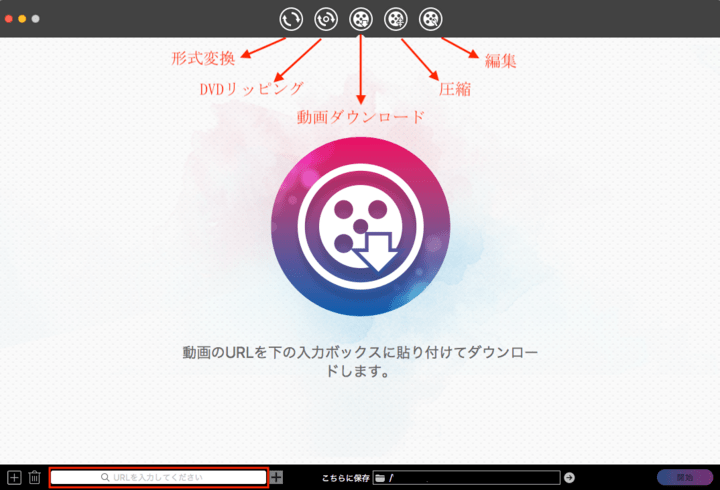
2. YouTube動画のURLをコピーする
お気に入りのYouTube動画と曲を見つけ、そのURLをコピーします。
例:https://www.youtube.com/watch?v=a3Jzwwi0H64
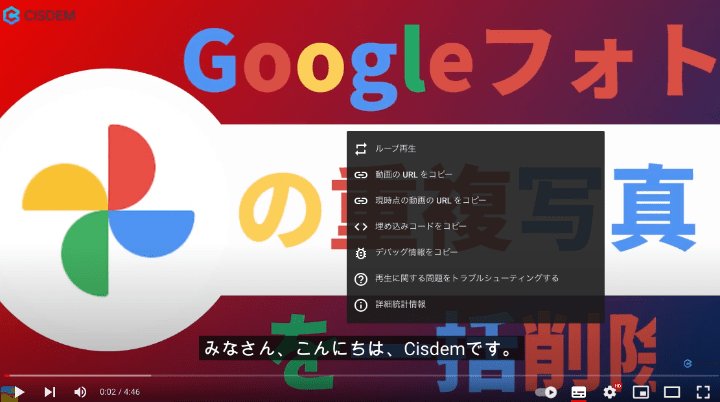
3. YouTube動画、音楽をダウンロードする
Cisdem Video Converterに戻ります。下のテキストボックスにURLを貼り付け、右隣のプラスボタンをクリックして動画を分析し始めます。分析完了後、出力形式を設定して、右下隅の「開始」ボタンをクリックすれば動画をダウンロードできます。
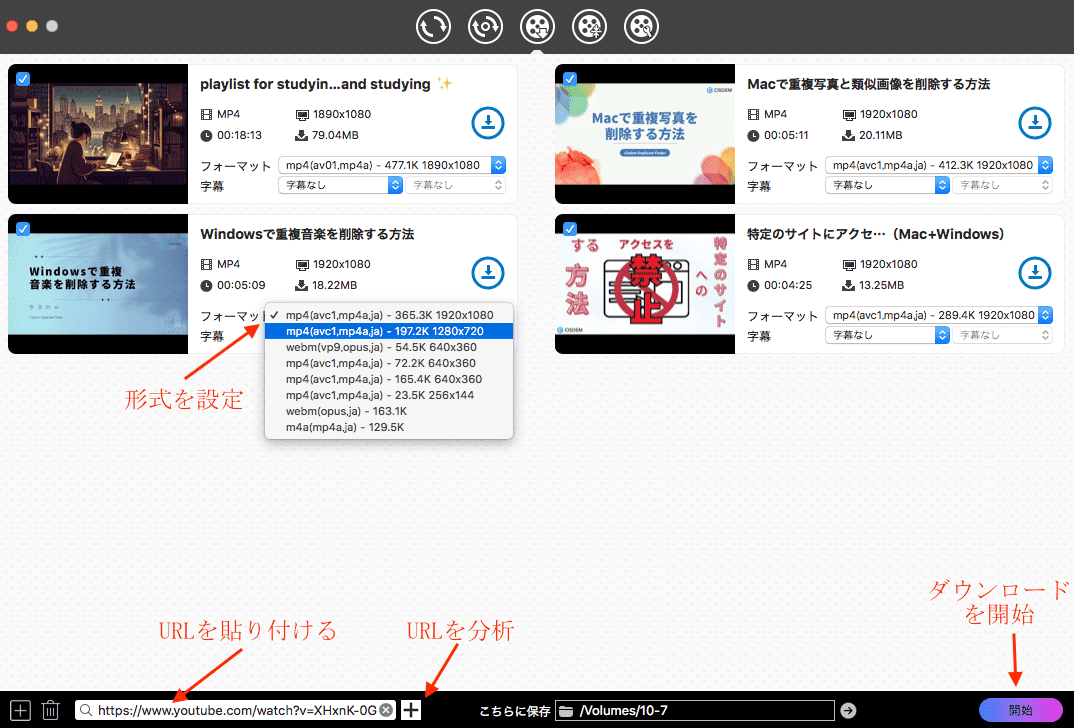
Macの場合、上部のメニューバーで「ファイル」>「URLを追加」をクリックすれば、一度に複数のURLを追加できます。
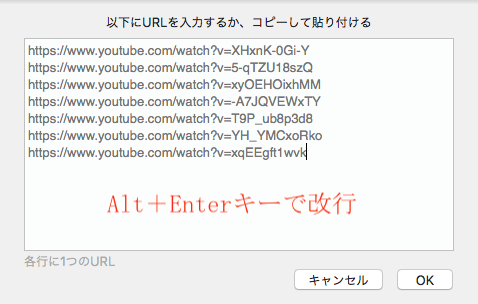
4. ダウンロードしたYouTube動画の保存場所を開く
動画ダウンロード完了後、そのサムネイルの右のチェックボタン![]() をクリックすれば、動画を保存するフォルダが開きます。
をクリックすれば、動画を保存するフォルダが開きます。
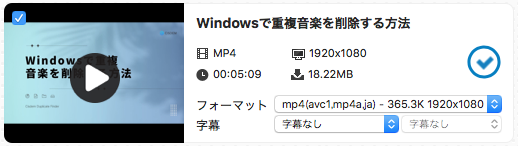
ダウンロードしたYouTube動画/曲をiTunesが対応できる形式に変換する方法
Cisdem Video ConverterでYouTubeをダウンロードする場合、MP4、Webm、3GP、M4Aなどの形式が選択できますが、MOVやM4Vなどの形式がほしい場合は、やはり形式変換が必要です。この部分では、ダウンロードしたYouTube動画/曲をiTunesに最適な形式に変換する方法を紹介します。また、動画編集を行いたい場合も、このステップで簡単に編集できます。
1. 形式変換画面に入る
Cisdem Video Converterに戻り、上部にある5つのアイコンのうち、左から1番目のアイコンをクリックして、形式変換タブに入ります。上記のステップ 4で開いたフォルダからYouTube動画/曲を見つけ、ドラッグ&ドロップでソフトに追加します。
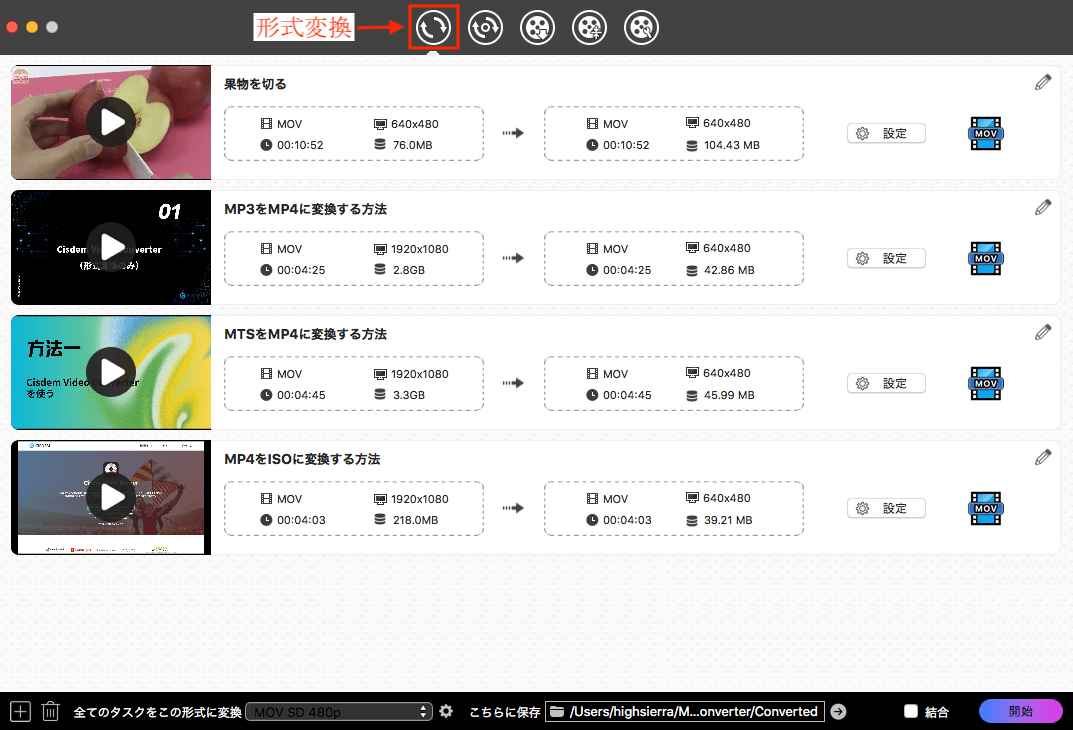
2. 出力形式を設定する
左下隅の「全てのタスクをこの形式に変換」で出力形式を設定します。各形式の右の歯車ボタンを押せばコーデックや品質など、詳細設定をカスタマイズできます。
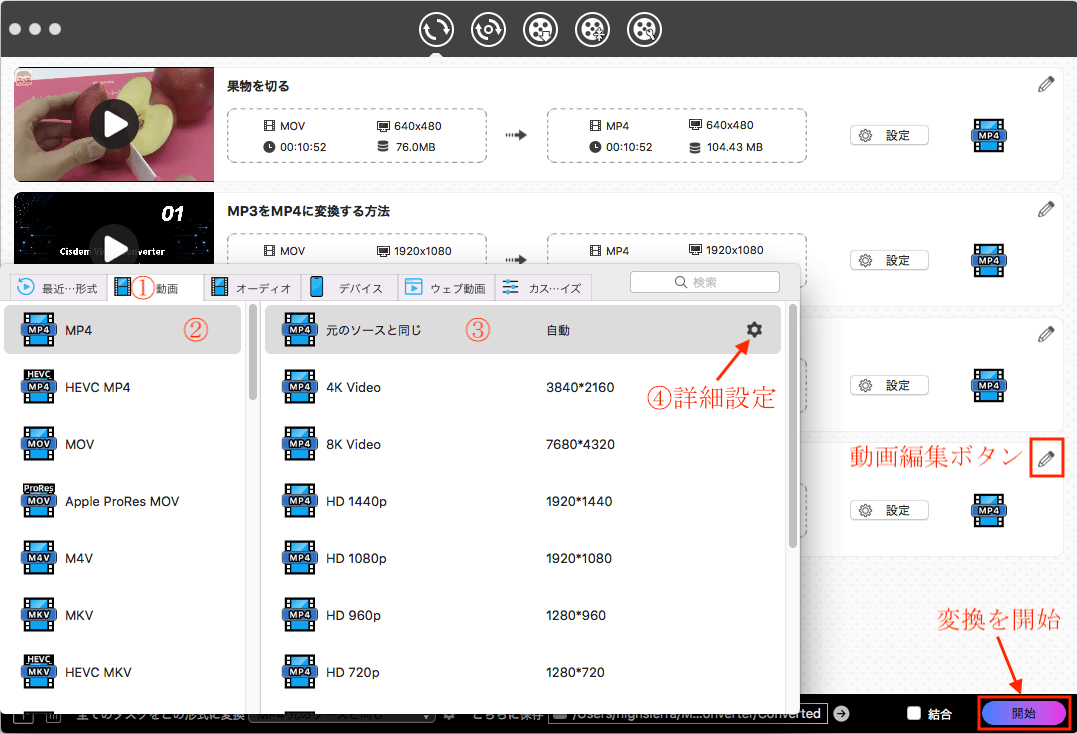
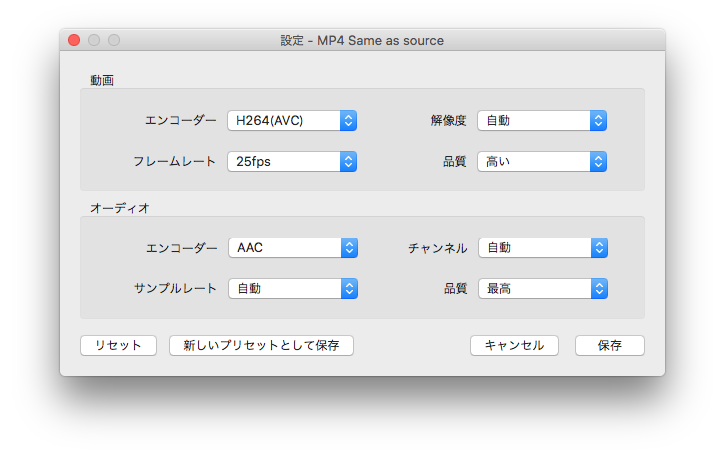
3. 必要に応じて動画/曲を編集する
各ファイルの右上の編集ボタン![]() を押せば編集画面に入り、トリミング、クロップ、エフェクト追加、透かし追加、字幕追加、音量調整など色々編集することができます。
を押せば編集画面に入り、トリミング、クロップ、エフェクト追加、透かし追加、字幕追加、音量調整など色々編集することができます。
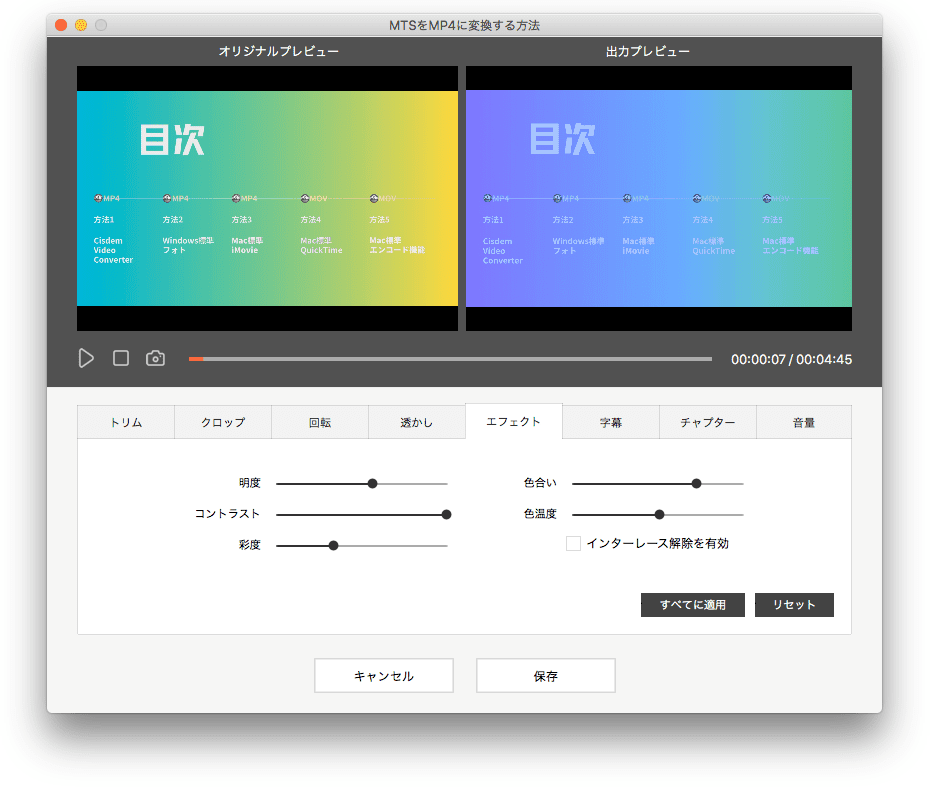
4. YouTubeの動画、曲をiTunesが対応できる形式に変換
右下隅の「開始」ボタンをクリックし、YouTubeの動画形式を変換します。変換完了後、チェックボタン![]() をクリックすれば、動画を保存するフォルダが開きます。
をクリックすれば、動画を保存するフォルダが開きます。
YouTubeの動画/曲をiTunesに入れる方法
最後にYouTubeからiTunesに入れる方法を紹介します。非常に簡単です。
曲の場合、iTunesを起動し、「ミュージック」>「曲」に入り、YouTubeの曲をドラッグ&ドロップでiTunesに入れればOKです。
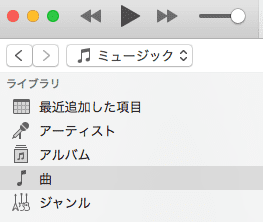
動画の場合、iTunesを起動し、「ムービー」>「ホームビデオ」に入り、YouTubeをドラッグ&ドロップでiTunesに入れればOKです。
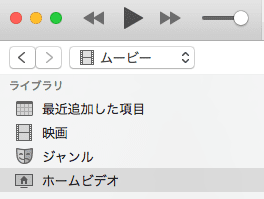
パソコンのiTunesにある動画や曲をスマホなどのデバイスに同期する方法:
- デバイスをパソコンに接続します。
- iTunesの左上にデバイスのアイコンが表示されます。クリックします。

- 曲の場合、「ミュージック」をクリックして、同期したいYouTube曲を選択します。
![]()
- 動画の場合、「ムービー」をクリックして、同期したいYouTube動画を選択します。
注意:YouTubeをiTunesに入れる際に、重複ファイルが発生しないように注意してください。「ライブラリへの追加時にファイルを”iTunes Media”フォルダにコピーする」項目が有効になっている場合、YouTubeをiTunesに入れる際に、そのファイルは2つになりますので、元のファイルはぜひ削除してください。でなければ重複ファイルが発生し、容量を食ってしまいます。
確認方法:
Mac版:「iTunes」>「環境設定」>「詳細」をクリックします。
Windows版:「編集」>「環境設定」>「詳細」をクリックします。
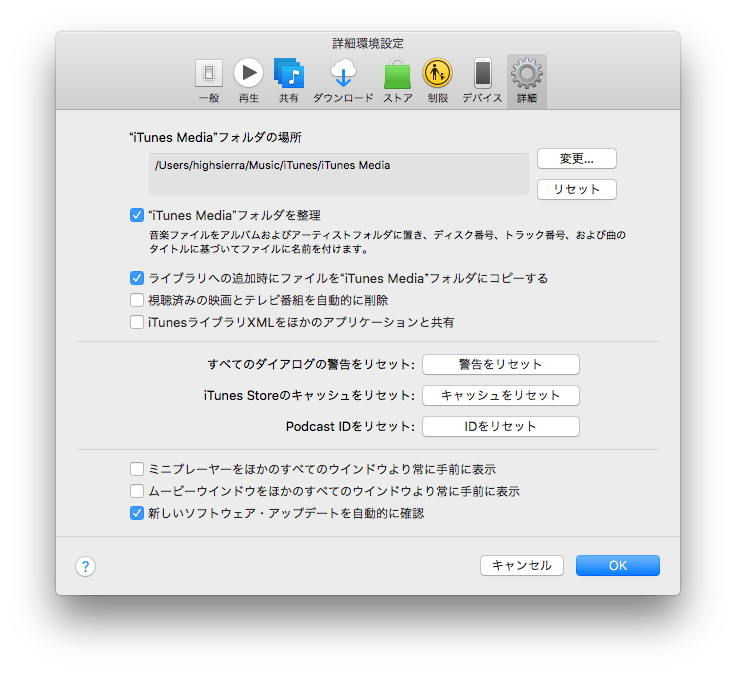
YouTube動画/曲をiTunesに入れるその他の方法(フリーソフト+オンラインサイト)
Cisdem Video Converter以外にも、YouTubeの動画をiTunesに入れるフリーソフトやインストール不要なオンラインサイトがあります。ここで7つ紹介します。
1. Freemake Video Downloader
その名の通り、Freemake Video Downloaderは動画ダウンロードに専念するソフトです。動画と曲をYouTubeからiTunesに入れることはもちろん、YouTube、Twitch、LiveLeak、Vimeo、Facebook、Wistia、Vevo、Dailymotion、Breakなどのサイトから動画をダウロードできます。また、音楽やプレーリスト、チャンネルごとにMP4、WebM、3GP、FLV、PSP、MP3、またはAndroidのサポートする形式でダウンロードできます。手数料やサインアップも不要です。
- ソフトをインストールし起動します。
- YouTube動画/曲のリンクをコピーします。
- 青い「Paste URL」ボタンをクリックすれば、動画が自動的に検出されます。
- ファイル形式選択のダイアログボックスからiTunesが認識できるフォーマットを選びます。
- 動画を指定の位置に保存します。
.jpg)
メリット:
- シンプルでわかりやすいUI
- 一般的なファイル形式に変換できる
- コピーして貼り付ければ良いから操作簡単
デメリット:
- Mac版はWindows版より十数年遅れて開発されたため、Windows版ほど利用体験がよくない。
- 同時に複数の動画をダウンロードするとエラーが発生する可能性が高い
2. ClipGrab
次に紹介するのはClipGrabです。YouTubeだけではなく、Dailymotion、Clipfish、Collegehumor、Sevenload、Tudou MyVideo、MySpass、Vimeoなど多数のサイトからダウンロードできます。また、YouTubeの動画をWMV、MP3、MPEG4、OGG、VMW、M4V、FLV形式に変換することもできますので、YouTubeからiTunesに入れられます。
- ClipGrabをインストールし、YouTubeのURLをコピーします。
- コピーしたURLをClipGrabに貼り付けます。
- 動画の品質と変換する形式(iTunesがサポートする形式)を選択します。
- YouTubeの曲/動画をiTunesに入れます。
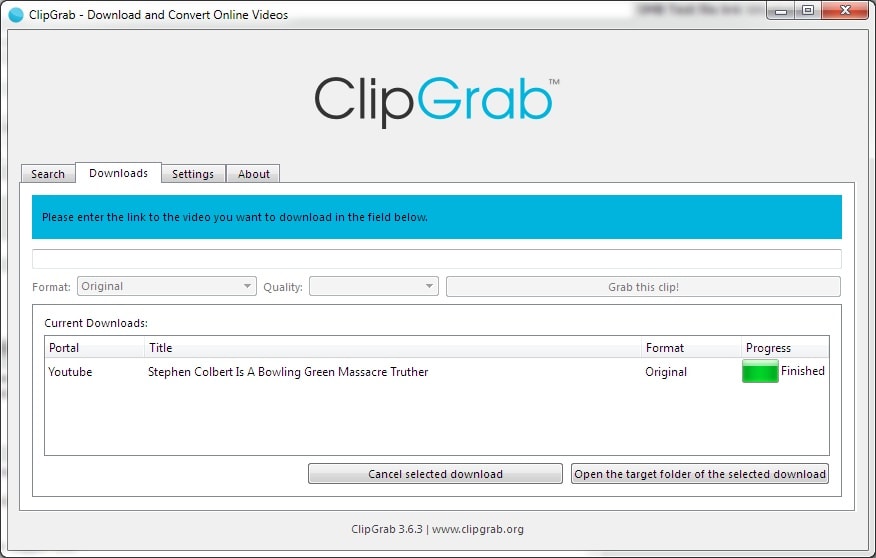
メリット:
- 操作しやすく、ダウンロード速度も速い
- 複数のサイトに対応可能
デメリット:
- 出力できるフォーマットが限られている
- 4Kビデオをサポートしていない
- ウイルスを駆除するためにノートパソコンをリストアする必要がある
3.savefrom.net
YouTubeからiTunesに入れると言えばsavefrom.netを思い出します。YouTubeの動画、曲、プレーリストをダウンロードできるこの無料オンライン変換サイトは、Vimeo、Instagram、Facebook動画などにも対応できます。
ですが、savefrom.netはMacユーザにとって使いやすいサイトですが、Windowsパソコンで利用する際は広告がいっぱい出てきて、ダウンロードボタンを2回以上クリックしないと本当のダウンロード画面が表示されませんので使いにくいです。
- YouTube動画/曲のURLをコピーします。
- savefrom.netにアクセスし、テキストボックスにURLを貼り付けます。
- 「ダウンロード」ボタンをクリックします。
- 動画のサムネイル及び新たなダウンロードボタンが表示されるまで待ちます。
- 「ダウンロード」ボタンをクリックします。デフォルトでiTunesが対応できるMP4形式でダウンロードできますので形式変換は不要です。
- 「Download video」をクリックします。
![savefrom.net]()
メリット:
- 数カ国語の多言語対応
- YouTubeの曲をiTunesに入れられる形式にダウンロードし変換できる
- インストール不要のオンライン変換サイト
デメリット:
- 一括ダウンロードとフォーマット変換ができない
- Windows PCで利用する場合広告が多すぎる
4. TurboScribe
TurboScribe.aiは無料オンライン変換サイトで、YouTubeの動画をMP4、M4A、WEBM、MP3などに変換できます。その広告が少なく、使い方も簡単で、savefrom.netみたいにダウンロードボタンをクリックすると変な広告ページにリダイレクトされたりすることもありません。
- https://turboscribe.ai/ja/downloader/youtube/mp4に訪問し、動画や曲のURLをテキストボックスに貼り付けます。
- 動画のサムネイル及びダウンロードボタンが表示されるのを待ちます。
- ダウンロードボタンをクリックし、新しいページに移動します。
- 再生する動画の右下隅の縦三点アイコンをクリックして、「ダウンロード」をクリックします。
- 保存場所を選択し、「保存」をクリックします。
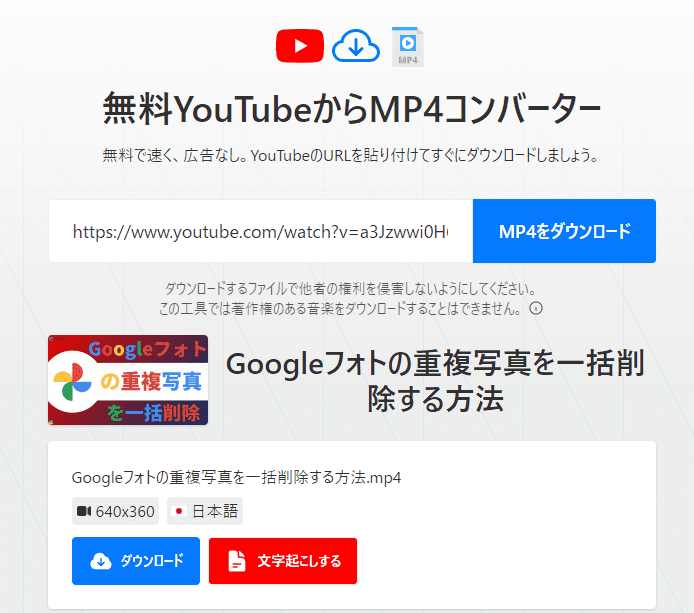
メリット:
- YouTube動画を様々なファイル形式に変換できる
- ウイルスや広告がない
デメリット:
- 対応できる動画共有サイトが少ない
- 一括で複数の動画をダウンロードできない
- 再生リストに対応できない
5. y2mate.com
y2mate.comは、簡単にYouTube動画をMP4形式でダウンロードできるオンラインサイトです。ダウンロードボタンをクリックすると広告ページに移動してしまいますが、割と便利に利用できます。
- https://www-y2mate.com/convert/にアクセスし、YouTubeのURLをテキストボックスに貼り付けます。
- 変換するファイル形式と品質を選択してダウンロードボタンをクリックします。
- 新しいページが開きます。それは広告ページですので閉じます。
- 元のページに戻り、ダウンロードボタンが表示されるまで待ち、クリックします。
- また新しいページが開きます。同じく閉じます。
- 保存場所を設定し、「保存」をクリックします。
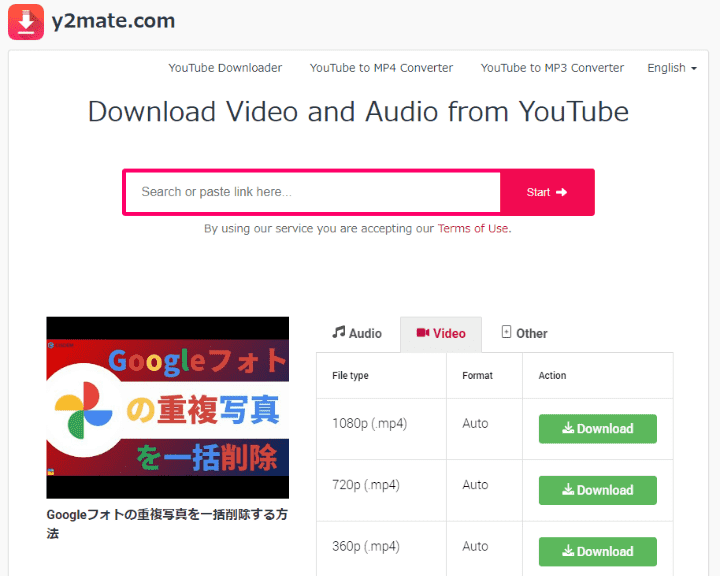
メリット:
- 簡単に利用できる
- 1080P HD動画対応
デメリット:
- 再生リストに対応できない
- 広告ページがある
- YouTubeのみ対応
6. 2conv.com
2conv.comも現在流行りのYouTube動画ダウンロード・変換サイトの一つで、ビデオをMP3、MP4、MP4 HD、AVIとAVI HD形式に変換できます。ただし、HD画質を出力したい場合は多くのメモリが必要です。2conv.comの使用方法は他のオンライン変換サイトと同じ、非常に簡単です。
- YouTube動画のURLをコピーします。
- 2conv.comに貼り付けます。
- iTunesに入れるための形式を選択します。
- 変換を始めます。
.png)
不要なソフトをダウンロードしてしまいますので、「DOWNLOAD CONVERTER」ボタンを決して押さないでください。
メリット:
- 多言語対応
- 全ての主要ブラウザで利用できる
デメリット:
- ダウンロードのスピードがかなり遅い
- 失敗が多い
- YouTubeの動画を編集できない、一括ダウンロードができない
7つの変換ソフト・サイトの比較
| 変換ソフト・サイト | 対応できるサイト | 編集できるかどうか |
サポートしているフォーマット |
総合評価 |
|---|---|---|---|---|
| Cisdem Video Converter | 1000+ |  |
300+ |      |
| Freemake Video Downloader | 1000+ |  |
20+ |     |
| ClipGrab | 9+ |  |
5+ |    |
| savefrom.net | 9+ |  |
5 |   |
| TurboScribe | 4 |  |
3 |   |
| y2mate.com | YouTubeのみ |  |
2 |   |
| 2conv.com | YouTubeのみ |  |
3 |   |
まだほかにも…
この記事では、動画と曲をダウンロード/変換しYouTubeからiTunesに入れるソフトとサイトを全部で7つ紹介しました。
その他にもまだまだ動画変換のソフトとサイトがありますが、使いやすさと安全性、そして機能の面からみて、一番おすすめなのはCisdem Video Converterになります。
ほかにもっと使いやすい、YouTube動画をiTunesに入れる方法がご存知でしたらコメントで教えてください!


Ryan LiはCisdemのシニア開発者です。2017年に入社して以来、Cisdem Video Converterの開発を主導し、現在はVideo Converterに関連するすべての記事の編集顧問を務めています。




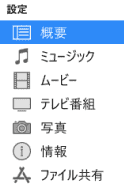

クフフ
Cisdem Video Converter、動画ダウンロードの他、音声ダウンロードも活用しています。素晴らしいです。